|
||||
|
|
Приложение 4Новые возможности Outlook 2010 В этом приложении я прокомментирую новые возможности Outlook 2010, отличающие его от версий 2003 и 2007. Как обычно, акцентирую внимание на практической пользе для планирования времени, а не на технических «фишках». В новой версии есть два чрезвычайно существенных изменения: работа с несколькими учетными записями Exchange и ленточные меню, а также несколько удобных новшеств в работе с почтой. Несколько учетных записей ExchangeПриятно, что версия 2010 решила серьезную проблему, с которой зачастую сталкиваются крупные компании при корпоративном использовании Outlook. Раньше Outlook мог работать только с одной учетной записью Exchange Server, то есть корпоративного сервера, позволяющего хранить переписку, календари, задачи и контакты централизованно, видеть календари и задачи коллег. Это было крайне неудобно в случаях, если: ? компания имеет сложную филиальную или холдинговую структуру, причем в филиалах или компаниях, входящих в холдинг, используются разные Exchange-серверы. При этом руководители, работающие в разных компаниях или филиалах, как правило, нуждаются в координации своих действий, приглашении друг друга на встречи и т. п., но не могут увидеть календари друг друга в своем Outlook; ? компания претерпевает слияние или поглощение: руководителям бывших отдельных компаний необходимо координировать свои действия, а IT-инфраструктура еще не объединена; ? для повышения безопасности используются два Exchange: один только для внутренних коммуникаций, другой только для внешних (так сделано, например, в Сбербанке и еще некоторых крупных корпорациях). У секретаря руководителя или его коллег нет возможности видеть одновременно его «внутренний» календарь (на внутреннем Exchange) и «внешний» (на внешнем Exchange), который синхронизируется с мобильным телефоном руководителя; ? владелец нескольких бизнесов нуждается в том, чтобы его календарь был доступен руководителям в каждом из этих бизнесов, и он сам, в свою очередь, видел календари топ-менеджеров каждой из своих компаний. В Outlook 2010 указанные проблемы полностью снимаются, поскольку в одном Outlook можно настроить учетные записи нескольких Exchange-серверов и, соответственно, видеть календари (а также задачи, контакты, переписку) коллег из соответствующих компаний или филиалов. Ленточные менюПереход на совершенно новую идеологию меню, сделанный в Word 2007 и Excel 2007, наконец добрался и до Outlook. Для многих пользователей новые меню стали камнем преткновения при освоении Office 2007. Не скрою, я тоже долго привыкал к новому расположению привычных кнопок. Но похоже, разработчики Microsoft правы и новая структура действительно эргономичнее, когда освоишься с ней. В Outlook 2010 новые ленточные меню дают большее удобство в работе с пользовательскими представлениями, которые являются одним из основных преимуществ Outlook по сравнению с конкурирующими продуктами. Вспоминаю, как много времени на тренингах «Тайм-менеджмент на Outlook» раньше занимала подготовка к изучению пользовательских представлений. «Откройте меню Сервис, выберит пункт «Настройка»… Во вкладке «Команды» слева выберите пункт «Дополнительно» в самом низу… Справа возьмите мышкой кнопки «Определить представления» и «Текущее представление», перетащите их на панель меню… Не пугайтесь, «Текущее представление» превратилось в «День/неделя/месяц», так и должно быть…» Было очень грустно, что одна из самых привлекательных возможностей Outlook замурована так глубоко, что среднестатистический пользователь никогда в жизни не отыскал бы ее сам. Теперь основные функции, связанные с пользовательскими представлениями, вынесены в ленточное меню, как показано на рисунке. 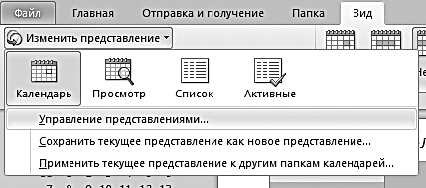 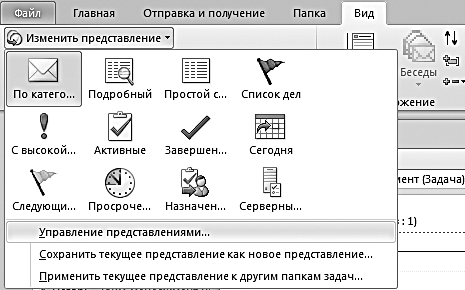 Несколько новых удобных функций1. Установка режима распространения информации при отправке письма. При создании письма можно запретить получателям определенные действия (см. рисунок ниже). Хотя понятно, что клавишу PrintScreen никто не отменял и при желании информацию все равно можно так или иначе скопировать. Но новая функция по крайней мере поможет избежать неприятных ситуаций, когда после нескольких «Ответить всем» и «Переслать» до клиента или важного делового партнера, не поленившегося пролистать письмо до конца, доходит совершенно не предназначенная для него информация.  2. Группировка почты по обсуждению. Полезность этой функции лично у меня вызывает сомнения. Но допускаю, что многим это может быть удобно, особенно тем, кто до Outlook пользовался почтовой программой The Bat и привык к древовидной группировке обсуждений. 3. Ответ на письмо приглашением на собрание. Небольшое, но приятное удобство. Раньше то же самое можно было сделать, перетащив письмо в календарь, в создавшейся встрече выбрав из адресной книги отправителя и послав ему приглашение на встречу. Теперь много лишних действий устранено. 4. Просмотр календаря в письме, приглашающем на встречу. В предыдущих версиях Outlook человек, получивший приглашение на встречу, должен был сделать несколько дополнительных телодвижений, чтобы понять, подходит ли ему предложенное время встречи. Теперь соответствующий участок календаря виден сразу внутри календаря и позволяет быстро понять, удобно ли встречаться в это время. Для меня, правда, недостатком этой функции является то, что виден только один день, именно тот, на который предложена встреча. Я при планировании встреч мыслю не столько днем, сколько неделей. Мне важно видеть окружающие дни, поскольку только тогда я могу понять, подходит ли мне предложенное время встречи. 5. Более удобная работа с Outlook Web Access. Если вы пользуетесь веб-доступом к Outlook, так называемым Outlook Web Access, стоит знать о некоторых новых возможностях (хотя, строго говоря, это особенности Exchange 2010, а не Outlook 2010). Теперь в веб-доступе можно видеть не только собственные календари, задачи, контакты и почту, как было раньше, но и общие папки. Таким образом, одна из самых важных для командного тайм-менеджмента возможностей Exchange – видеть календари и задачи друг друга – реализована в веб-интерфейсе. Кроме того, встречи календаря в веб-версии Outlook теперь можно раскрашивать цветами с помощью категорий. Все это добавляет удобства в ситуациях, когда вам нужно поработать со своим Outlook из интернет-кафе, вообще с любого компьютера, на котором нет Outlook и не настроена ваша учетная запись, но есть браузер и доступ в Интернет. |
|
||
|
Главная | В избранное | Наш E-MAIL | Добавить материал | Нашёл ошибку | Вверх |
||||
|
|
||||
